Come visualizzare e cancellare la cronologia ricerche di YouTube

Perché gestire la cronologia ricerche di YouTube
YouTube è una piattaforma di streaming ampia, con centinaia di ore di contenuti caricati ogni minuto. La cronologia ricerche aiuta a trovare ricerche passate e a migliorare i suggerimenti personalizzati. Tuttavia, alcuni utenti la considerano una perdita di privacy. Gestire la cronologia ti permette di tenere il controllo dei dati che YouTube conserva e di adattare l’algoritmo alle tue preferenze di privacy.
Importante: disabilitare o cancellare la cronologia ricerche può influire sulle raccomandazioni e sui suggerimenti di ricerca.
Cosa fa YouTube con la cronologia ricerche
- Memorizza i termini che inserisci nella barra di ricerca di YouTube.
- Usa la cronologia per personalizzare i suggerimenti della barra di ricerca e i consigli dei video.
- La cronologia è collegata al tuo account Google e può apparire in Google My Activity insieme ad altre azioni.
Definizione rapida: Google My Activity è la pagina dove Google raccoglie le attività associate al tuo account (ricerche, visualizzazioni, posizione, ecc.).
Come visualizzare e cancellare la cronologia ricerche da web (Google My Activity)
Per un controllo dettagliato della cronologia ricerche segui questi passaggi:
- Vai alla pagina Google My Activity: https://myactivity.google.com
- Clicca su YouTube History (Cronologia di YouTube).

- Seleziona Gestisci attività.

- Visualizzerai l’elenco dettagliato delle ricerche. Usa il calendario e il campo di ricerca per filtrare per data o termine.
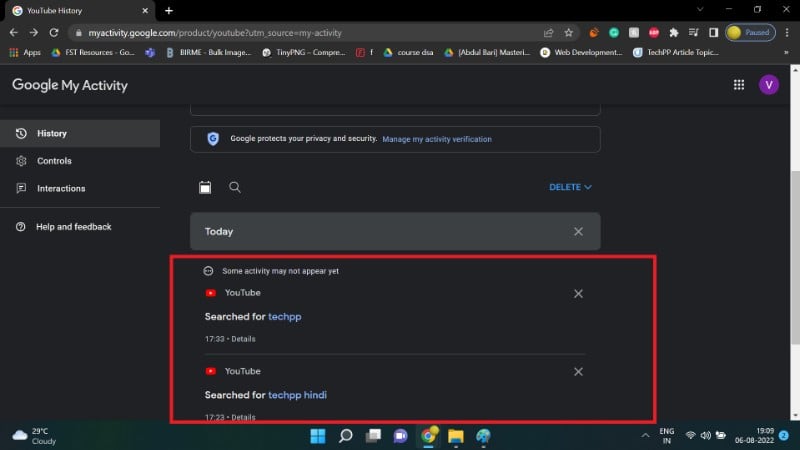
Per cancellare la cronologia:
- Nella pagina di gestione puoi cliccare sul pulsante blu DELETE (Elimina) e scegliere Delete all time (Elimina tutto) per rimuovere l’intera cronologia.
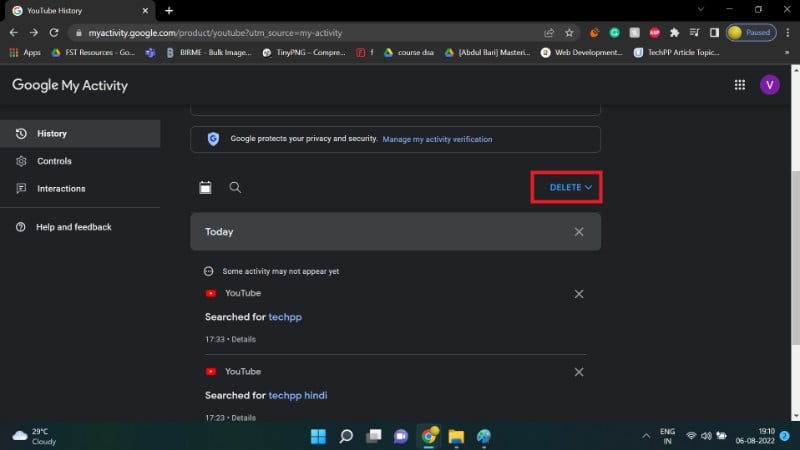
Note: la cancellazione è irreversibile per gli elementi rimossi, ma non impedisce futuri tracciamenti se la cronologia resta attiva.
Come cancellare una singola voce dalla cronologia ricerche sul sito YouTube
- Vai alla barra di ricerca in YouTube.
- Clicca all’interno per vedere le ricerche recenti.
- Posiziona il cursore sulla voce da rimuovere e clicca sull’icona a tre punti o sull’opzione RIMUOVI.
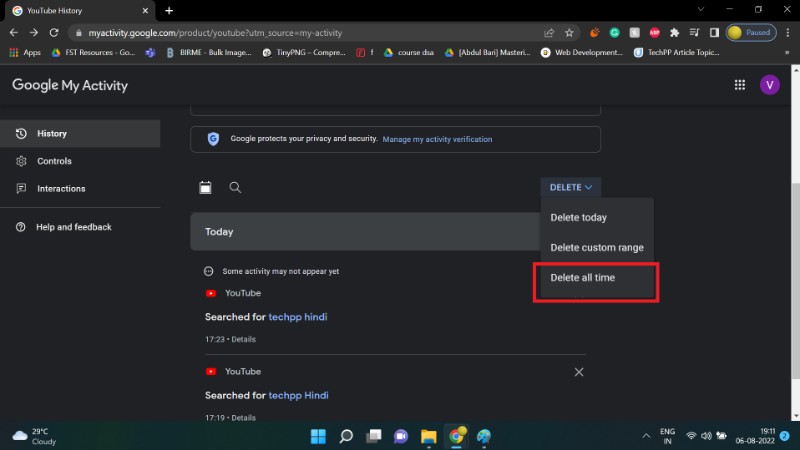
Come cancellare la cronologia ricerche dall’app YouTube su Android
Segui questi passaggi per gestire la cronologia direttamente dall’app Android:
- Accedi al tuo account Google nell’app YouTube.
- Tocca l’icona del profilo in alto a destra.
- Vai a Impostazioni.
- Seleziona Cronologia e privacy.
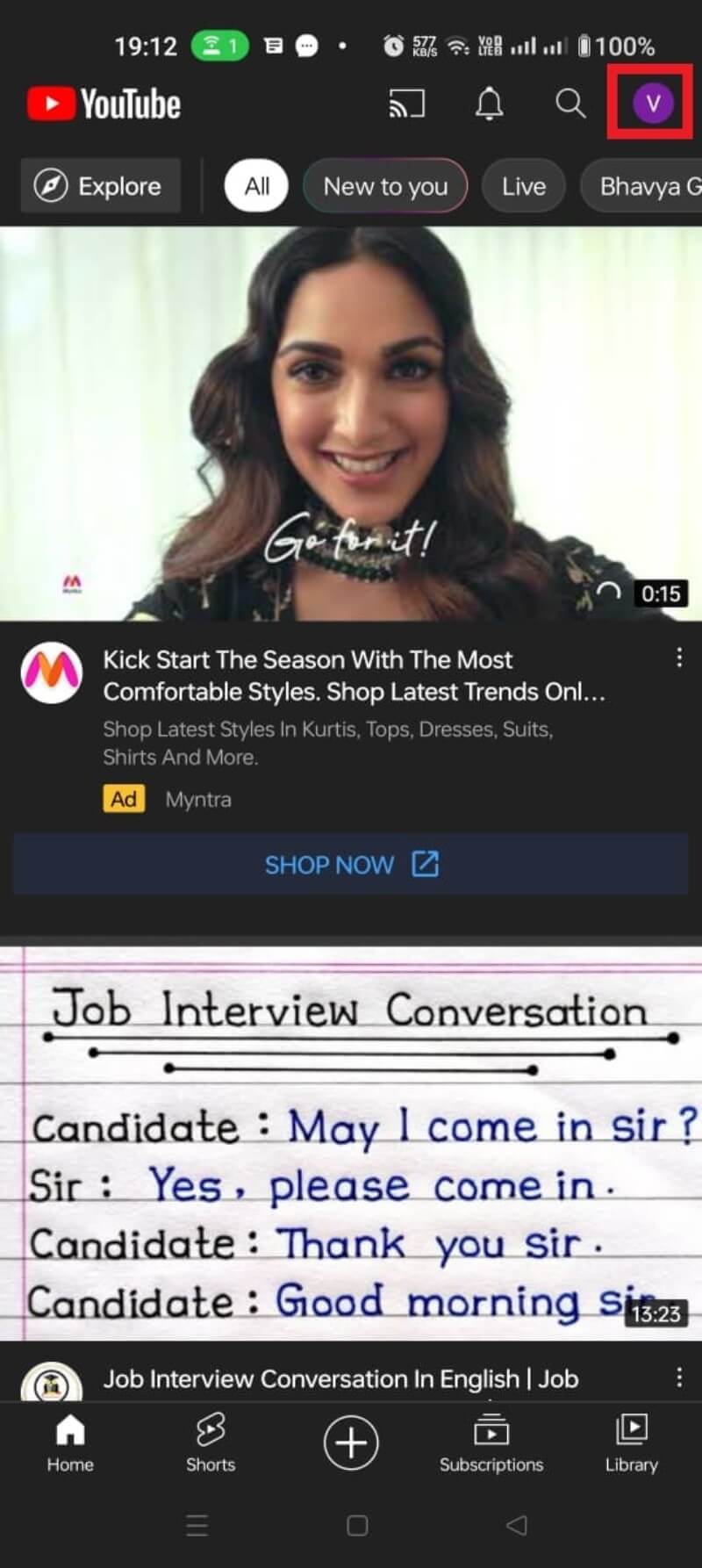
- Per cancellare la cronologia completa, scegli Cancella cronologia ricerche oppure Cancella cronologia visualizzazioni a seconda di cosa vuoi rimuovere.
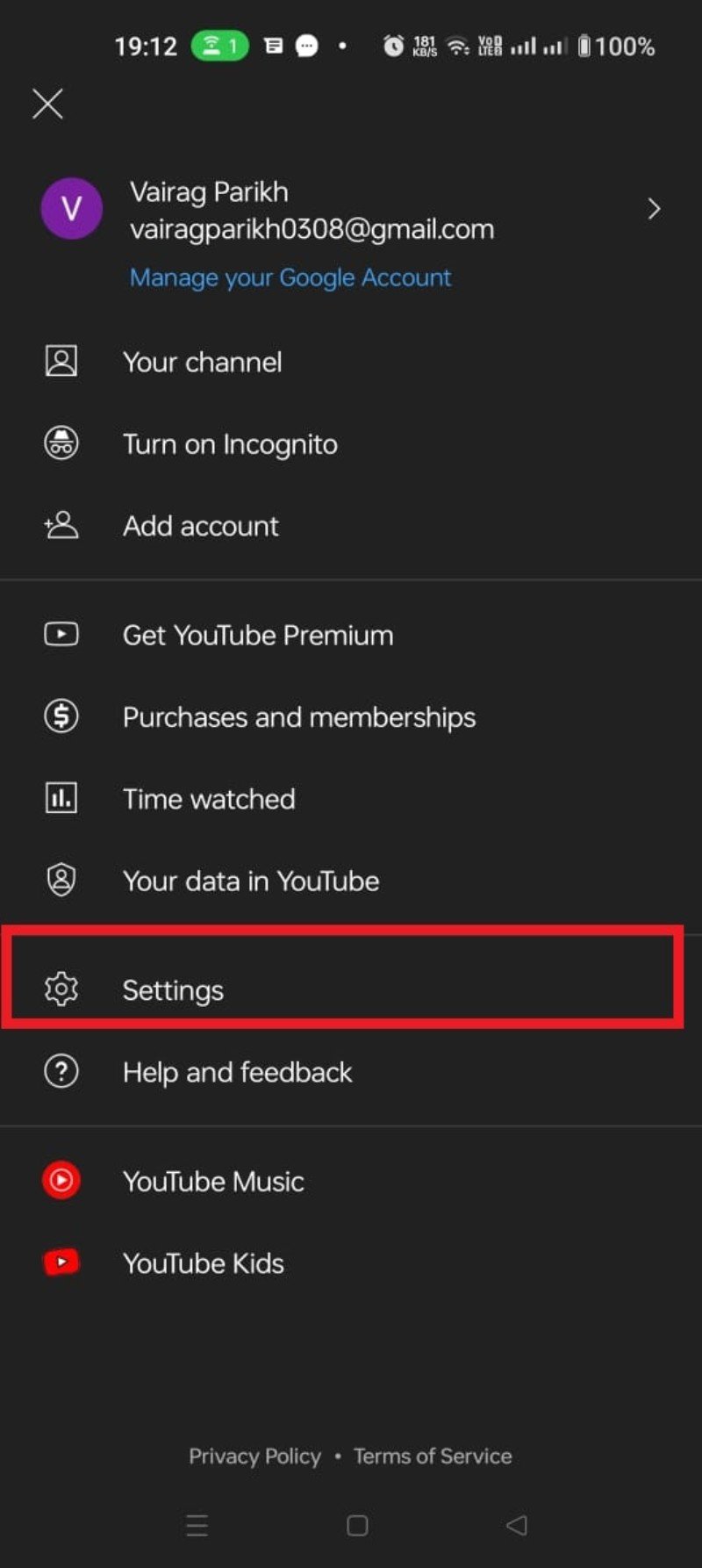
- Conferma selezionando CLEAR WATCH HISTORY o l’equivalente in italiano (Cancella cronologia visualizzazioni).
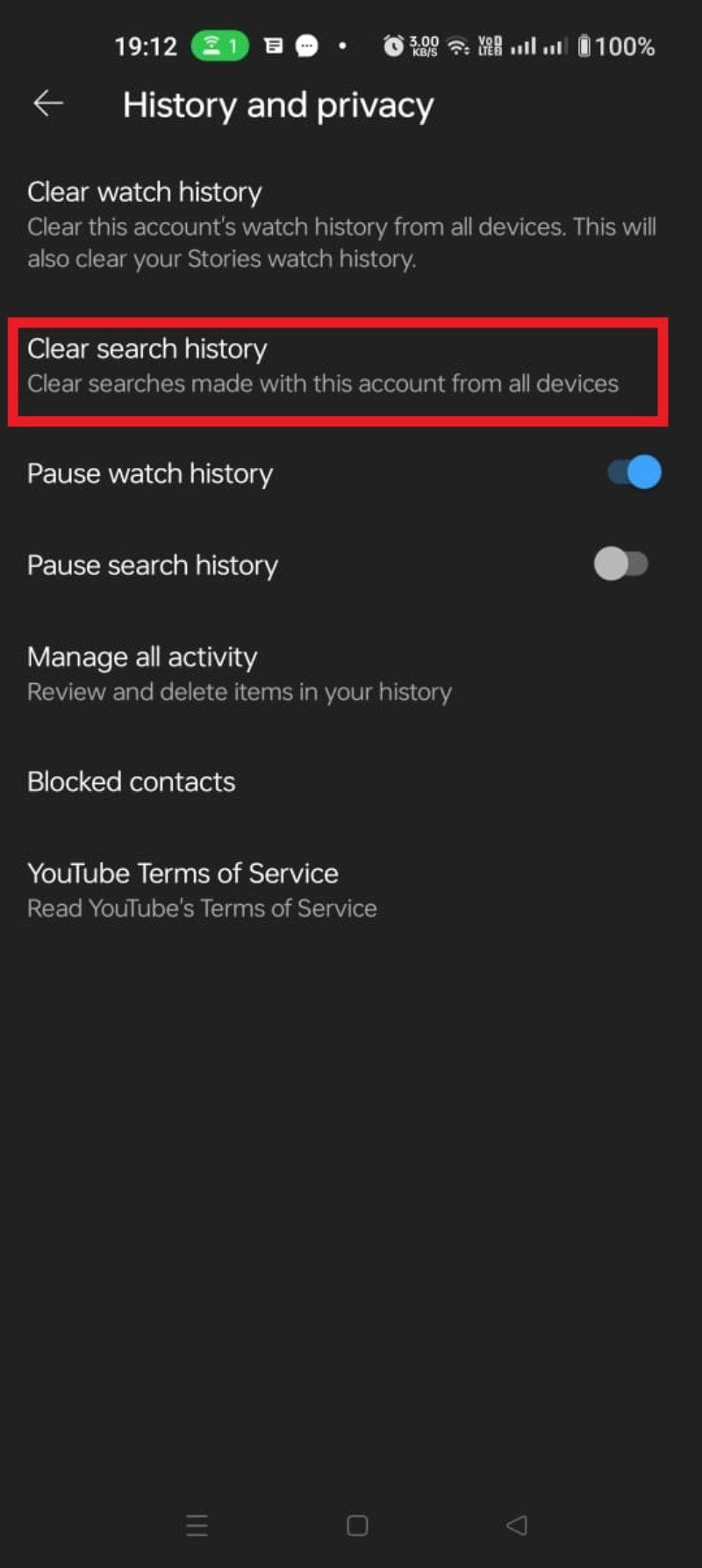
Importante: le etichette esatte possono variare leggermente tra versioni dell’app e impostazioni localizzate.
Come impostare la cancellazione automatica della cronologia
Se non vuoi cancellare manualmente la cronologia ogni volta, My Activity consente di configurare la cancellazione automatica. Nota: questa opzione rimuove sia la cronologia ricerche sia la cronologia visualizzazioni collegata all’account.
- Vai alla pagina Google My Activity.
- Clicca su YouTube History.
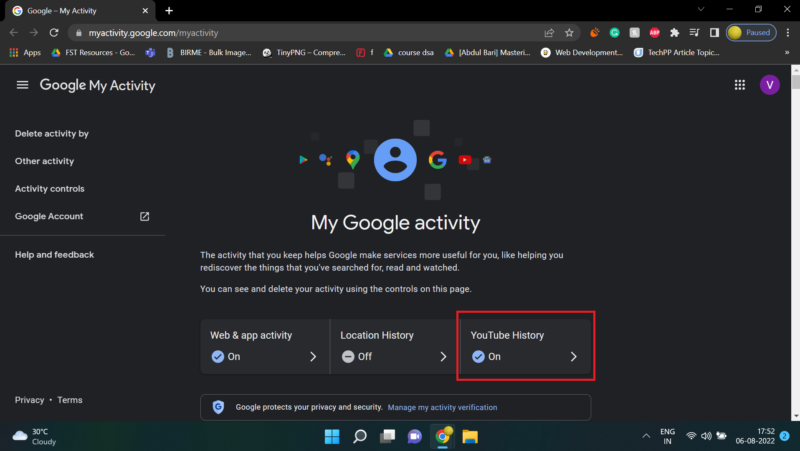
- Trova la sezione di auto-delete e seleziona Choose an auto-delete option.
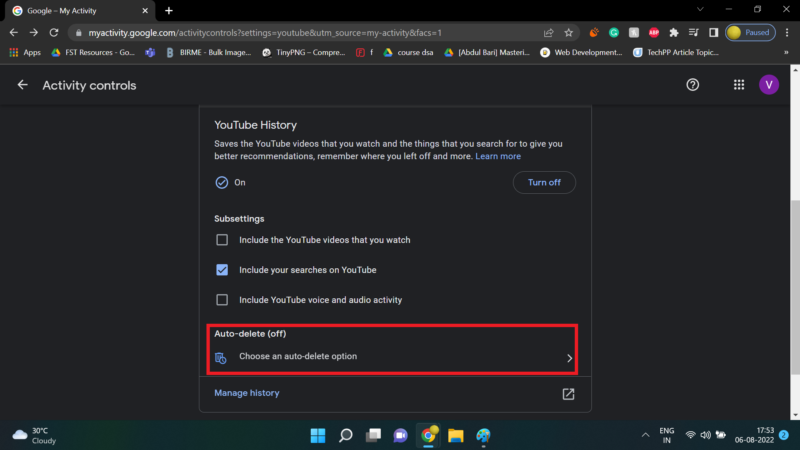
- Scegli l’intervallo di tempo desiderato (es. 3 mesi, 18 mesi) usando il menu a tendina.
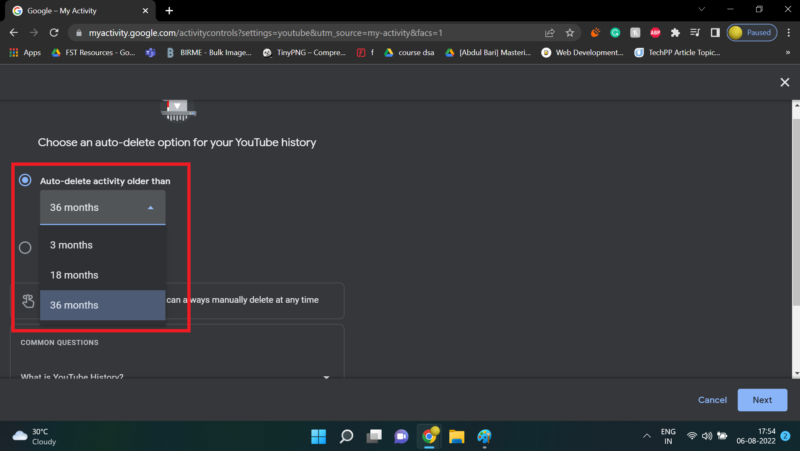
- Segui i passaggi per confermare: Next → Confirm → OK.
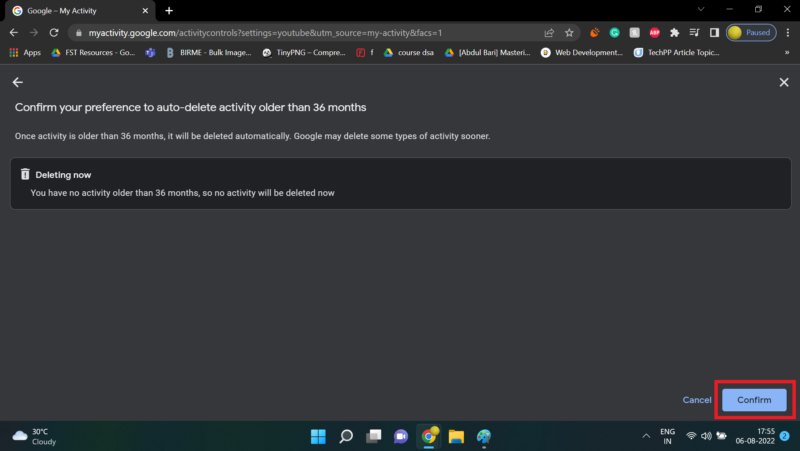
Vantaggio: mantieni una cronologia limitata nel tempo senza dover intervenire manualmente.
Come mettere in pausa la cronologia ricerche
Mettere in pausa la cronologia impedisce a YouTube di salvare nuove ricerche. I passaggi sono simili su web e Android.
Mettere in pausa su Android
- Tocca il profilo.
- Vai a Impostazioni.
- Seleziona Cronologia e privacy.
- Attiva Pausa cronologia ricerche.
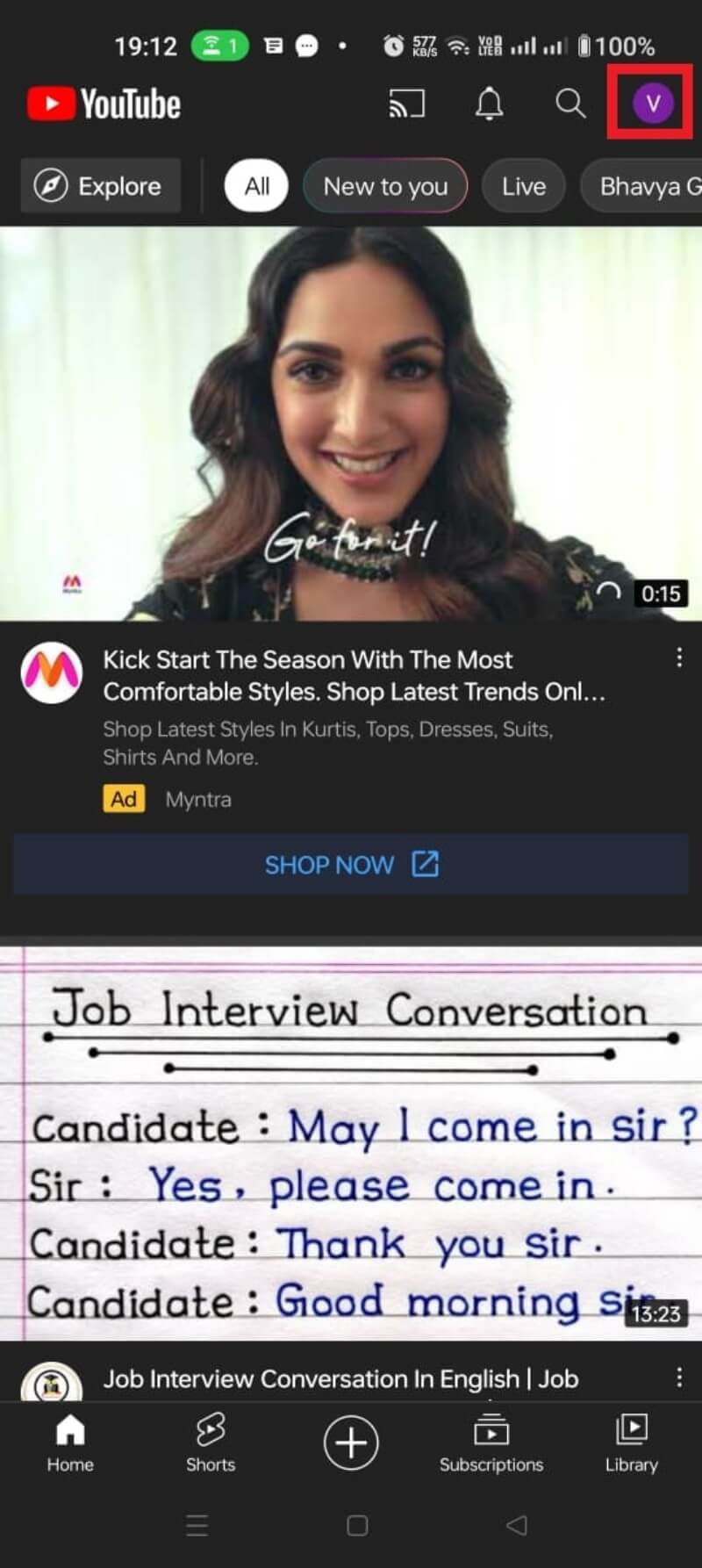
- Conferma toccando PAUSE.
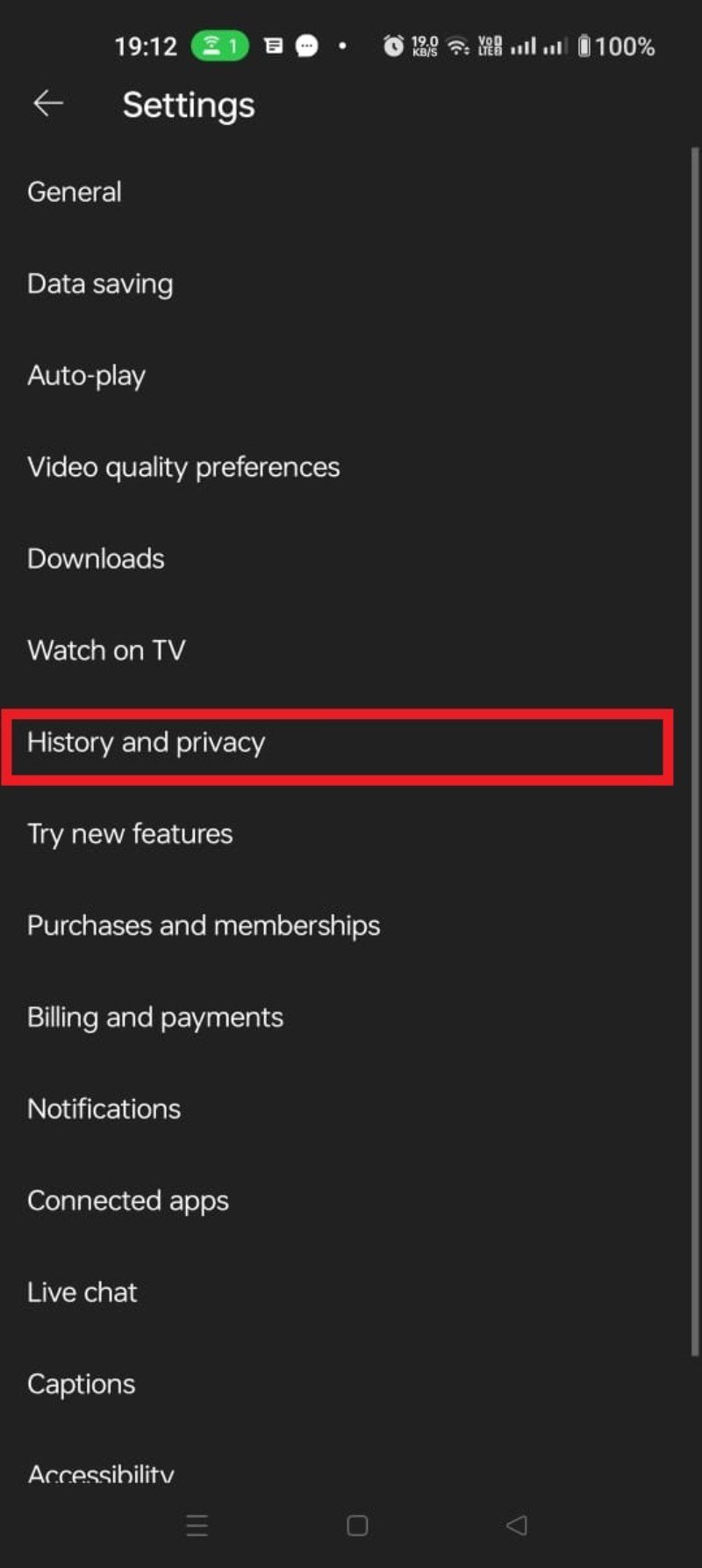
Mettere in pausa dal sito (Google My Activity)
- Vai su Google My Activity.
- Clicca su YouTube history.
- Deseleziona la casella Include your searches on YouTube.
- Clicca su PAUSE e poi OK per confermare.
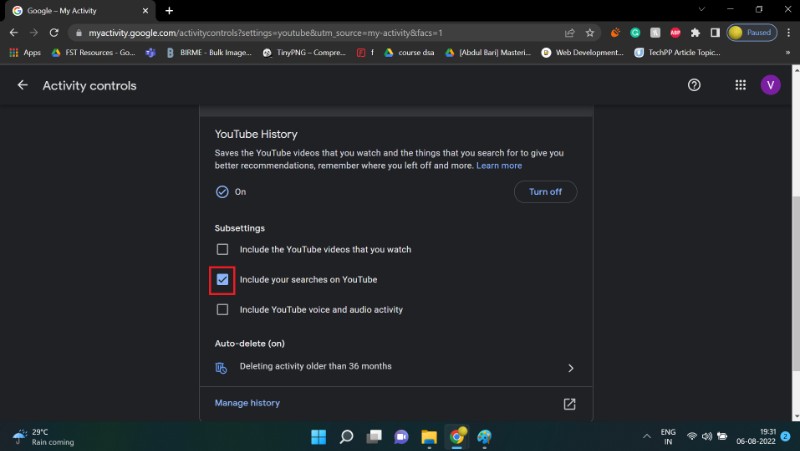
Effetto: le nuove ricerche non verranno salvate. Gli elementi già registrati restano fino a che non li elimini.
Come gestire la cronologia su Android TV e smart TV
Per cancellare la cronologia su Android TV:
- Seleziona la tua immagine del profilo → Impostazioni.
- Vai su Privacy → Gestisci cronologia ricerche.
- Elimina singole voci con Delete o svuota tutta la cronologia con Clear search history.
Questa procedura è utile se condividi la TV con altre persone e vuoi rimuovere ricerche imbarazzanti o personali.
Alternative e strumenti per evitare YouTube senza perdere funzionalità essenziali
- NewPipe (open-source, Android): app non ufficiale che consente di guardare video YouTube senza account e senza tracciamento. Non è disponibile su Google Play ufficiale.
- Browser con estensioni per bloccare tracker: uBlock Origin, Privacy Badger.
- Modalità incognito di YouTube: non salva la cronologia temporaneamente ma non è una protezione permanente.
Controesempi: alcune alternative rimuovono il tracciamento ma limitano funzionalità come iscrizioni, playlist e raccomandazioni personalizzate.
Piccola metodologia per controllare la privacy in 5 minuti
- Apri myactivity.google.com e accedi.
- Vai su YouTube History e verifica l’ultimo mese.
- Attiva l’auto-delete a 3 o 18 mesi a seconda del livello di comfort.
- Metti in pausa se vuoi evitare qualsiasi memorizzazione futura.
- Usa una app alternativa o un browser con estensioni per ridurre il tracciamento continuo.
Checklist per ruolo
- Utente singolo: controlla manualmente e attiva auto-delete 3–18 mesi.
- Genitore: attiva il controllo familiare e svuota la cronologia su dispositivi condivisi.
- Professionista della privacy: documenta le impostazioni nel playbook del team e comunica l’impatto sulle raccomandazioni agli utenti.
Considerazioni legali e privacy per l’UE (nota GDPR)
- La cronologia ricerche è dati personali se collegata a un account Google. In Europa, il GDPR richiede trasparenza e diritti come accesso e cancellazione dei dati personali.
- Puoi esercitare i diritti di accesso e cancellazione tramite il tuo account Google e le impostazioni di My Activity.
- Disattivare la cronologia non elimina altri sistemi di tracciamento (cookie, monitoraggio del browser, dati raccolti da terze parti).
Nota: per richieste legali complesse consultare un consulente legale specializzato in protezione dei dati.
Quando la cancellazione della cronologia non basta
- Google può ancora raccogliere altre attività associate all’account (watch history, posizione, attività su altri servizi).
- I suggerimenti basati su engagement precedente possono essere influenzati da visualizzazioni non salvate nella cronologia ricerche.
- Per ridurre ulteriormente il tracciamento, valuta di usare un account separato per attività pubbliche o di creare profili multipli.
Mini guida alla risoluzione problemi
Problema: la cronologia non si aggiorna o non mostra elementi.
- Controlla se Pausa cronologia ricerche è attiva.
- Verifica che tu sia connesso all’account corretto.
- Controlla che non siano attive estensioni del browser che nascondono le attività.
Problema: non riesco a eliminare tutte le voci.
- Prova a cancellare per intervalli di data più piccoli.
- Usa un browser aggiornato e disconnettiti/riconnettiti all’account Google.
Domande frequenti
Come cancellare una singola ricerca dalla cronologia?
Nella barra di ricerca clicca per visualizzare le ricerche recenti, poi tieni premuto o passa il mouse sulla voce e scegli RIMUOVI.
Come visualizzare e cancellare la cronologia visualizzazioni?
La cronologia visualizzazioni è gestita nello stesso pannello di Google My Activity o nelle impostazioni YouTube sotto Cronologia e privacy. Puoi cancellare singoli elementi o l’intera cronologia.
Cancellare la cronologia mi rende invisibile a Google?
No. Cancellare la cronologia ricerche rimuove quei record dall’account, ma Google continua a raccogliere altri tipi di dati a seconda delle tue impostazioni e dell’uso dei servizi.
Come cancellare la cronologia su TV?
Su Android TV: Profilo → Impostazioni → Privacy → Gestisci cronologia ricerche → Elimina o Cancella cronologia ricerche.
Perché la cronologia non appare?
Probabilmente hai abilitato Pausa cronologia ricerche o stai usando un account diverso. Controlla le impostazioni e il dispositivo.
Checklist rapida per la privacy
- Verifica quali account sono collegati a YouTube.
- Attiva auto-delete se vuoi una politica automatica.
- Metti in pausa la cronologia se non vuoi tracciamento futuro.
- Usa metodi alternativi (NewPipe, browser privacy) per ridurre l’esposizione.
Glossario in una riga
- Cronologia ricerche: elenco dei termini cercati su YouTube collegati al tuo account.
- My Activity: pagina Google dove sono raccolte le attività dell’account.
- Auto-delete: impostazione che elimina automaticamente le attività dopo un periodo.
Riepilogo
Gestire la cronologia ricerche di YouTube ti dà controllo sulla privacy e sull’esperienza del servizio. Puoi visualizzarla e cancellarla da Google My Activity o dall’app YouTube, impostare la cancellazione automatica a intervalli regolari o mettere in pausa la memorizzazione futura. Ogni scelta è un compromesso tra privacy e qualità delle raccomandazioni.
Se vuoi condividere la tua esperienza o chiedere una procedura specifica per un dispositivo, lascia un commento. Segnala anche eventuali discrepanze tra le etichette dell’app e le istruzioni: le traduzioni delle app cambiano spesso.
Social preview suggerito: Scopri come vedere, cancellare e bloccare la cronologia ricerche di YouTube per proteggere la tua privacy e mantenere consigli più pertinenti.
Materiali simili
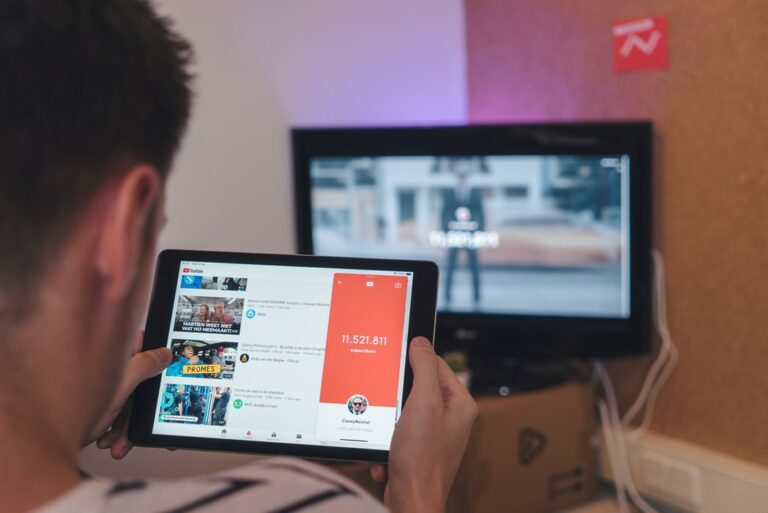
Intro video efficaci per YouTube

Installare Real Vendors Name in Cyberpunk 2077
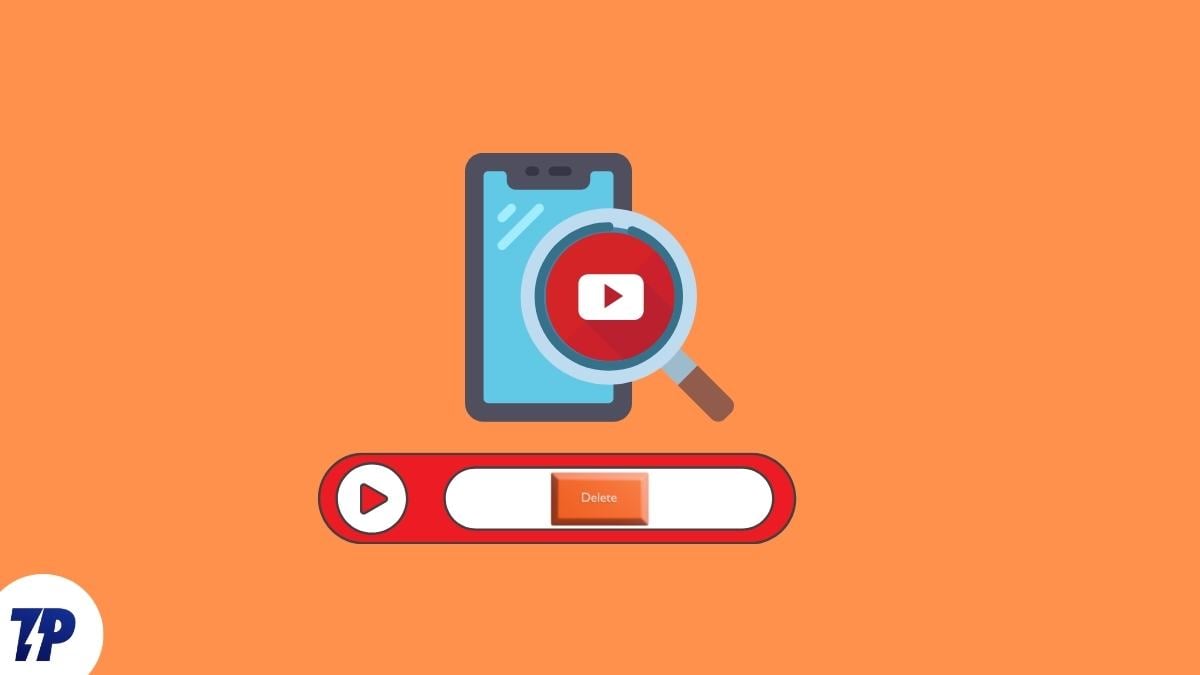
Eliminare e gestire cronologia ricerche YouTube
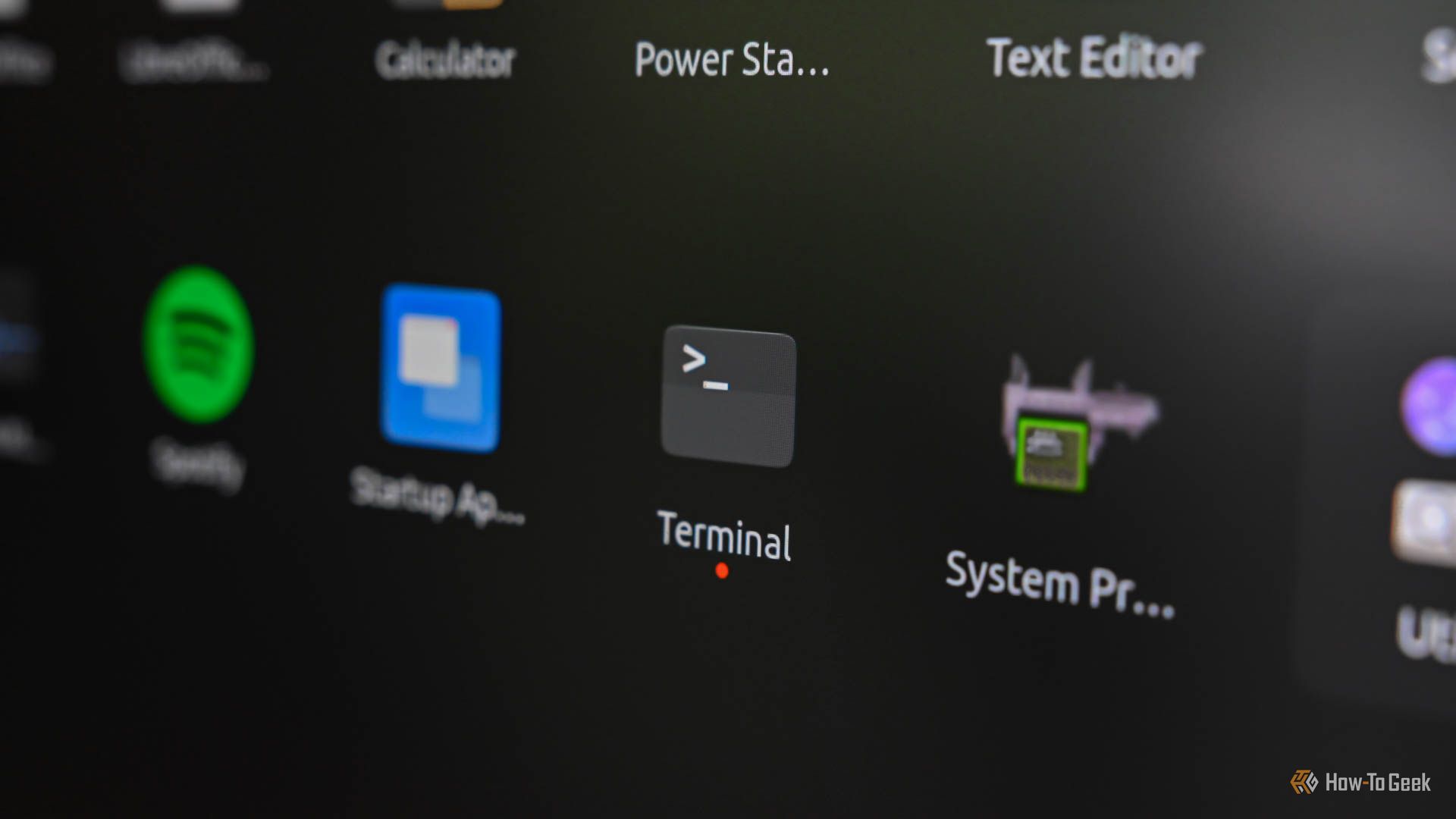
Guida rapida al terminale Linux

Cancellare cronologia ricerche YouTube: guida rapida
